头几天写的东西太过基础,比较适合初级菜鸟,不过一些稍微有些经验的测试工程师感觉不到有干货,今天写一点测试工具的东西。jmeter稍微有点测试经验的测试人员都应该知道的一个开源接口,性能测试工具,在此我不多赘述。此篇文章解决一个脚本录制的问题。很多人在使用jmeter的过程中,手动添加脚本太繁琐。录制的话有出现各种各样的问题,无法录制成功。这一篇文章就以图文形式展现给大家。
jmeter的安装下载,大家就百度一下,我这里就不写了,挺简单的傻瓜式安装。下面进去干货流程。我这里用的是windows版本的,Linux,MAC版本也都有相关jmeter版本,自己百度安装就行。
第一步打开jmeter,弹出jmeter工作窗口。添加一个工作台,右击工作台,点击添加,非测试元件,HTTP代理服务器。
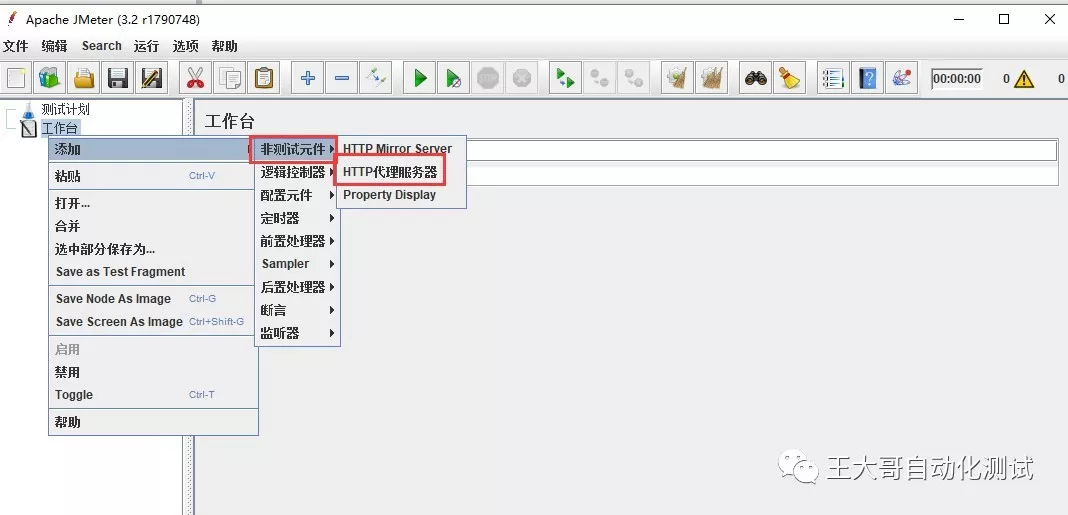
第二步,对HTTP代理服务器进行配置,在端口号设置你要录制脚本的端口号一致,排除模式是对一些不必要的接口进行排除,比如下图,我就排除了.jpg,.png,.jif等图片排除,这个根据自己需求。
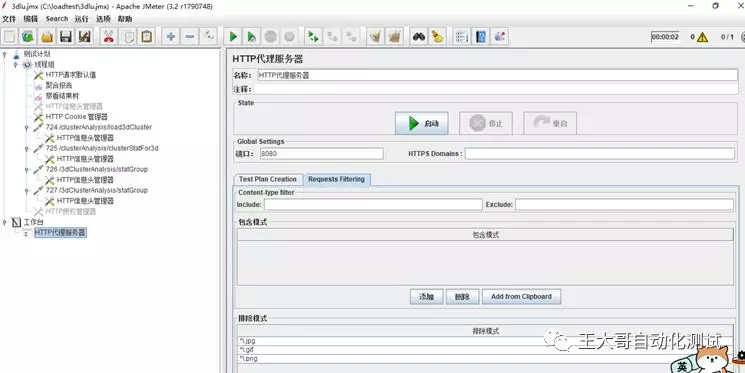
对控制器也要选择,其实就是选择把录制的脚本放在那里,我这里放在了线程组里面,见下图红圈处。
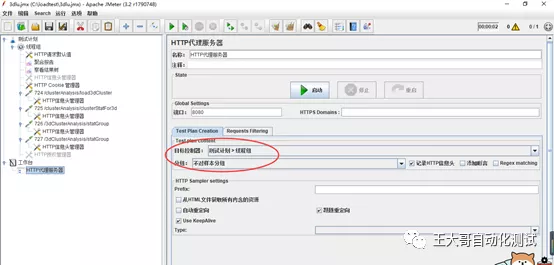
第三步,设置IE浏览器,注意了,敲小黑板了,目前jmeter仅支持IE浏览器,其他浏览器暂不支持,我这里是IE11,可以正常录制。设置IE浏览器为代理模式,在Internet选项里面,局域网设置,为LAN使用代理服务器,打上√号就可以了,端口号设置要和刚才jmeter http代理服务器一致哟,见下图。
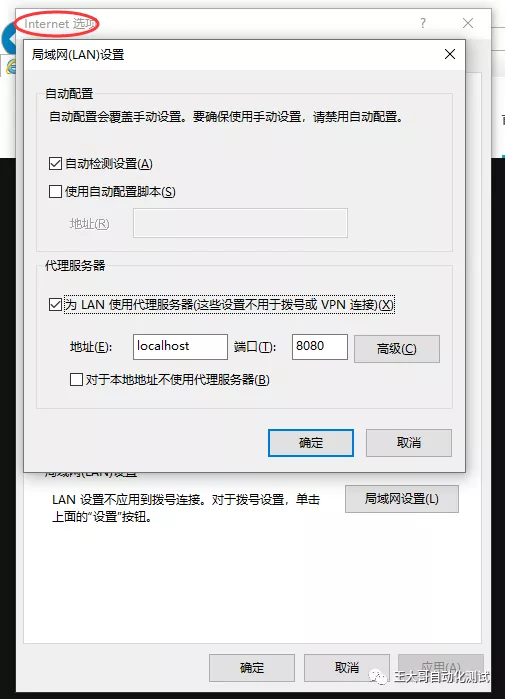
第四步;点击jmeter代理服务器的绿色按钮,此时就会启动ie浏览器,你可以输入你的域名或者ip,进行操作。你的每个操作步骤,都会被jmeter录制下来,形成自己的脚本文件,如下图所示:
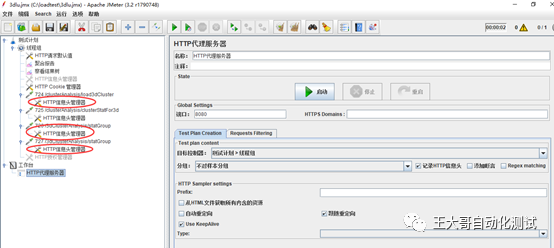
第五步.有可能录制一些干扰的脚本,比如你想测试登录的脚本,其他步骤也给录制进了了,可以删除,或者禁止启用。
至此,我们的脚本录制就完成了。VX 公 众 号: 王大哥自动化测试 更早发布,内容更多,欢迎关注,讲自动化测试,讲测试工具